win10玩虐杀原形2闪退如何解决 win10虐杀原形2闪退怎么办
更新时间:2023-04-01 13:35:31作者:yang
现阶段win10 ghost系统在运行过程中还不是很稳定,因此也容易出现一些程序运行闪退的情况,有些用户在win10电脑上安装完虐杀原形2这款冒险类型游戏之后,每次运行时偶尔也会遇到闪退现象,对此win10玩虐杀原形2闪退如何解决呢?这里小编就来教大家win10玩虐杀原形2闪退解决方法。
具体方法:
1、右键单击虐杀原形程序,点击属性选项。
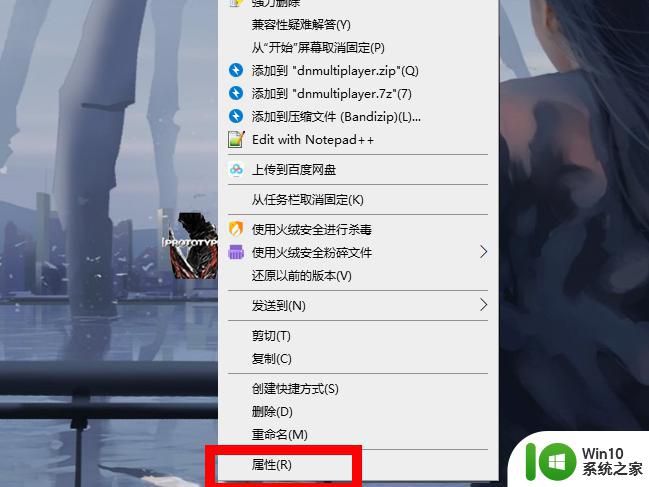
2、点击新窗口中的兼容性选项。
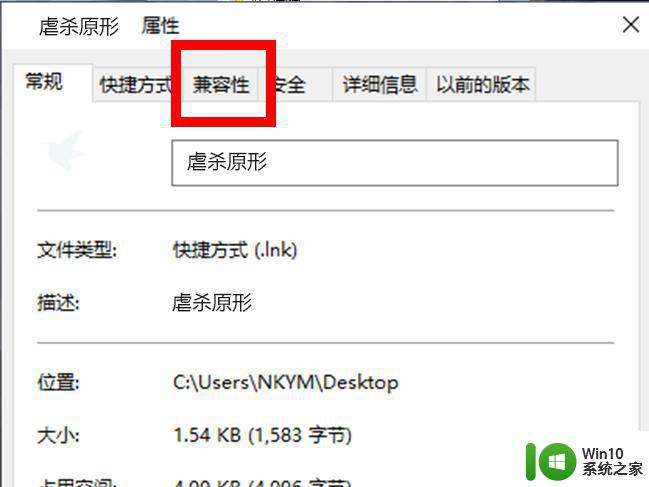
3、勾选以兼容模式运行这个程序,并且在下方下拉栏中选择windows7选项。
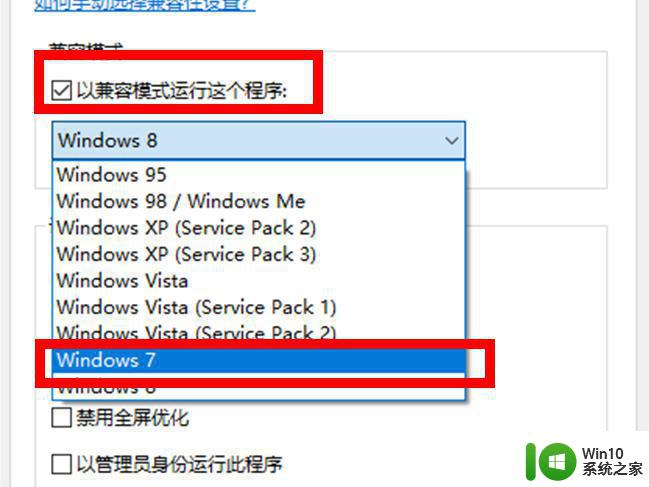
4、完成上述步骤后,点击确定按钮即可。
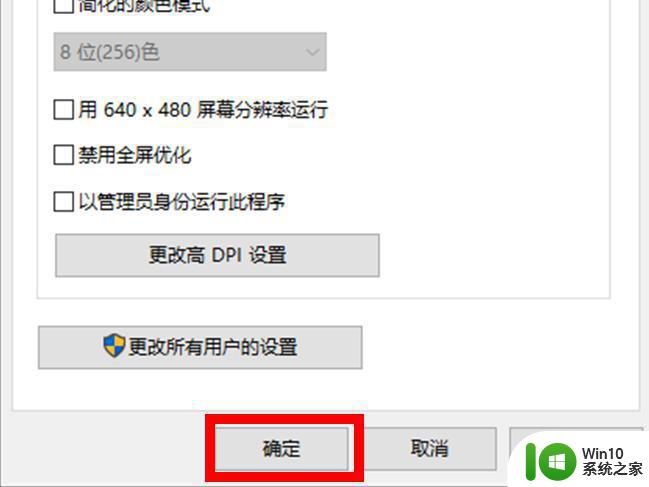
5、尝试打开游戏,发现虐杀原形游戏成功运行且没有出现报错。大功告成。

上述就是小编告诉大家的win10玩虐杀原形2闪退解决方法了,如果有遇到这种情况,那么你就可以根据小编的操作来进行解决,非常的简单快速,一步到位。
win10玩虐杀原形2闪退如何解决 win10虐杀原形2闪退怎么办相关教程
- 虐杀原形2win10闪退如何处理 虐杀原形2闪退win10怎么办
- 虐杀原形在win10上运行闪退怎么办 虐杀原形win10闪退黑屏怎么办
- win10系统不能玩虐杀原形如何解决 win10虐杀原形游戏闪退怎么处理
- win10虐杀原形兼容性设置方法 虐杀原形不兼容win10吗
- win10游玩虐杀原形没有声音的解决方法 win10玩虐杀原形没有声音如何修复
- 虐杀原形2在win10中怎么运行 虐杀原形2win10完美运行设置方法
- 虐杀原形怎么才可以在win10上玩 虐杀原形win10兼容性问题解决方法
- win10虐杀原形1帧数很低如何解决 win10虐杀原形帧数非常低怎么办
- 联想win10能否运行虐杀原形游戏 win10系统能否支持虐杀原形游戏
- win10战地2闪屏闪退怎么办 win10玩战地2闪退怎么解决
- win10玩英雄连2闪退如何解决 win10玩英雄连2闪退解决方法
- win10玩军团要塞2闪退如何处理 win10要塞2闪退解决方法
- 蜘蛛侠:暗影之网win10无法运行解决方法 蜘蛛侠暗影之网win10闪退解决方法
- win10玩只狼:影逝二度游戏卡顿什么原因 win10玩只狼:影逝二度游戏卡顿的处理方法 win10只狼影逝二度游戏卡顿解决方法
- 《极品飞车13:变速》win10无法启动解决方法 极品飞车13变速win10闪退解决方法
- win10桌面图标设置没有权限访问如何处理 Win10桌面图标权限访问被拒绝怎么办
win10系统教程推荐
- 1 蜘蛛侠:暗影之网win10无法运行解决方法 蜘蛛侠暗影之网win10闪退解决方法
- 2 win10桌面图标设置没有权限访问如何处理 Win10桌面图标权限访问被拒绝怎么办
- 3 win10关闭个人信息收集的最佳方法 如何在win10中关闭个人信息收集
- 4 英雄联盟win10无法初始化图像设备怎么办 英雄联盟win10启动黑屏怎么解决
- 5 win10需要来自system权限才能删除解决方法 Win10删除文件需要管理员权限解决方法
- 6 win10电脑查看激活密码的快捷方法 win10电脑激活密码查看方法
- 7 win10平板模式怎么切换电脑模式快捷键 win10平板模式如何切换至电脑模式
- 8 win10 usb无法识别鼠标无法操作如何修复 Win10 USB接口无法识别鼠标怎么办
- 9 笔记本电脑win10更新后开机黑屏很久才有画面如何修复 win10更新后笔记本电脑开机黑屏怎么办
- 10 电脑w10设备管理器里没有蓝牙怎么办 电脑w10蓝牙设备管理器找不到
win10系统推荐
- 1 系统之家ghost win10 64位u盘家庭版v2023.12
- 2 电脑公司ghost win10 64位官方破解版v2023.12
- 3 系统之家windows10 64位原版安装版v2023.12
- 4 深度技术ghost win10 64位极速稳定版v2023.12
- 5 雨林木风ghost win10 64位专业旗舰版v2023.12
- 6 电脑公司ghost win10 32位正式装机版v2023.12
- 7 系统之家ghost win10 64位专业版原版下载v2023.12
- 8 深度技术ghost win10 32位最新旗舰版v2023.11
- 9 深度技术ghost win10 64位官方免激活版v2023.11
- 10 电脑公司ghost win10 32位官方稳定版v2023.11